edge浏览器清除浏览记录的教程
时间:2023-06-09 16:09:40作者:极光下载站人气:618
现在用户的电脑上都会备上几款自己常用的edge浏览器来使用,其中最常见的是edge浏览器,这款浏览器是win10系统和win7系统中默认的浏览器,用户在未安装其它浏览器时,就会使用edge浏览器来启动网页,用户在使用的过程中也可以感受到更加安全智能的互联网浏览体验,当用户想要清空edge浏览器的浏览记录时,应该怎么来操作实现呢,其实这个问题的操作过程是很简单的,用户直接在历史记录窗口中点击清除浏览数据选项,接着就可以按照自己的需求设置删除记录的时间长短和种类即可解决问题,那么接下来就让小编来向大家分享一下edge浏览器清除浏览记录的方法步骤吧,希望用户能够喜欢。
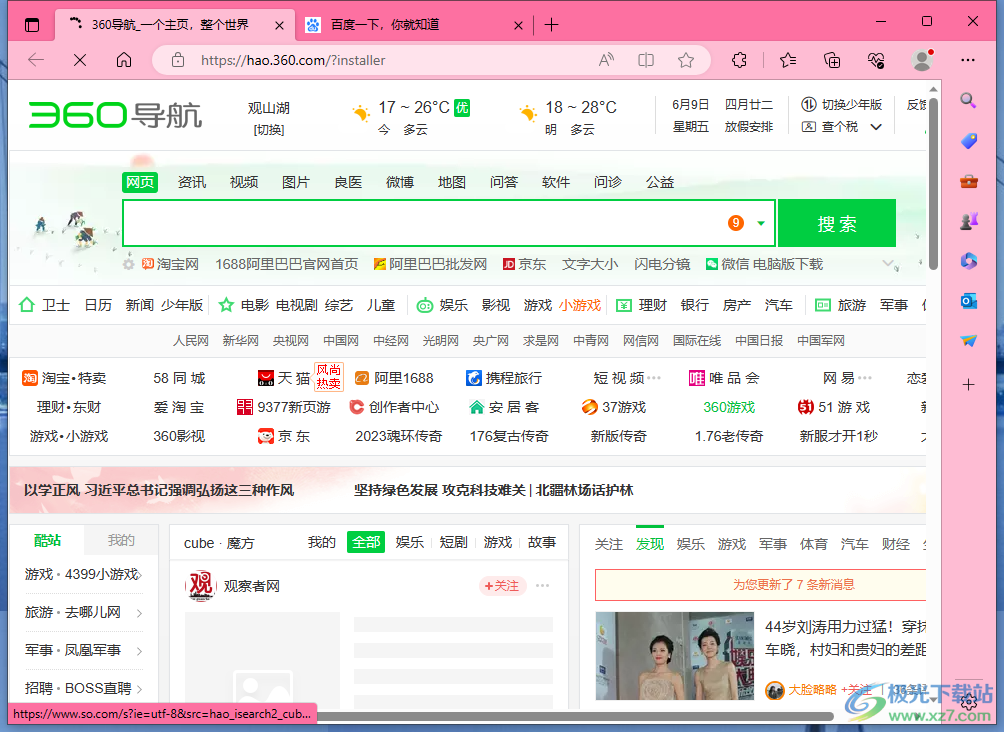
方法步骤
1.用户在电脑桌面上打开edge浏览器软件,并来到主页上点击右上角的三横图标
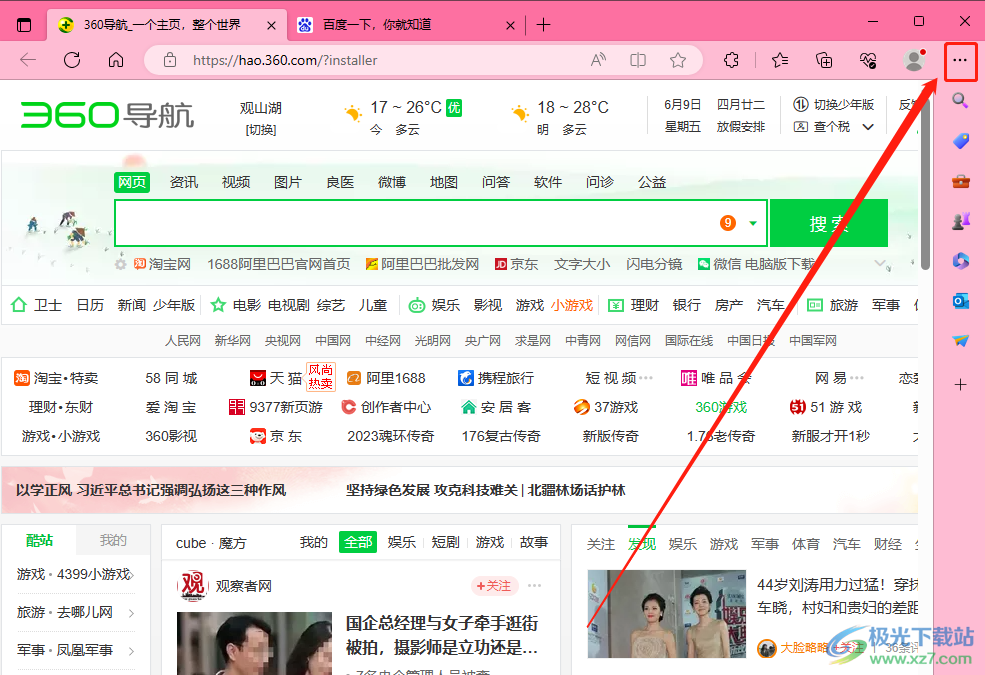
2.接着可以看到弹出来的下拉菜单,用户点击其中的历史记录选项
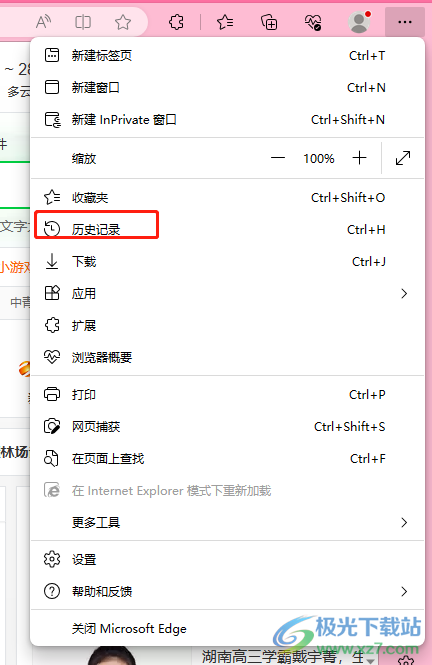
3.在打开的历史记录窗口中,用户点击右上角的三点图标,将会弹出相关的选项卡,用户选择其中的清除浏览数据选项
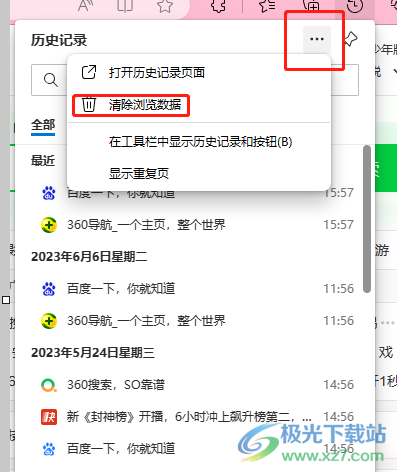
4.在打开的清除浏览数据窗口中,用户将时间范围设置为所有时间即表示清除全部记录
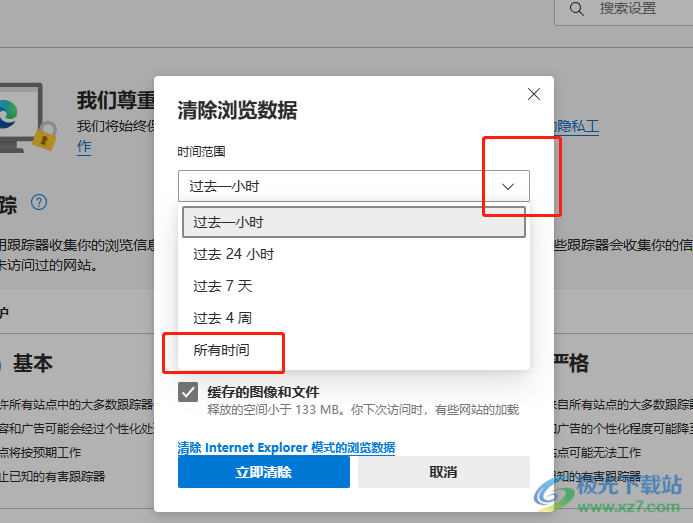
5.然后用户勾选好需要清除的记录类型后按下立即清除按钮就可以清除浏览记录了
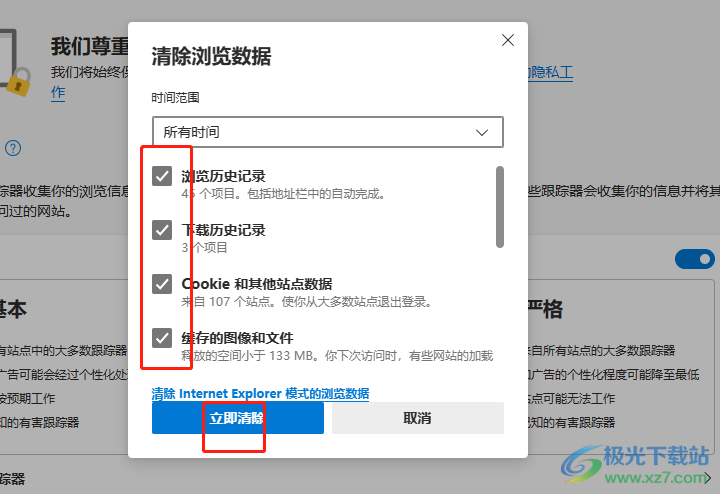
6.最后用户再次打开历史记录窗口,就可以看到列表是空白的
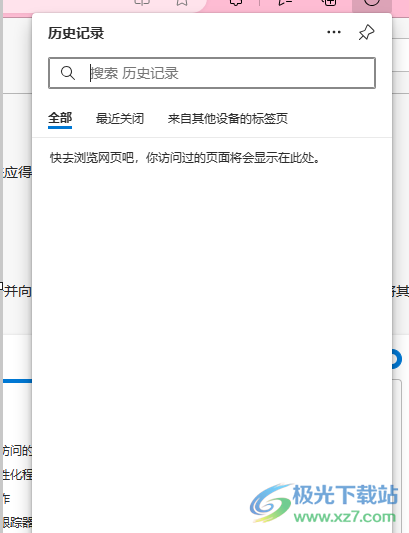
用户在使用edge浏览器软件时,可以体验到快速且安全的上网体验,当用户需要清除其中的浏览记录时,直接在历史记录窗口中点击清除浏览数据选项即可解决问题,整个操作过程是很简单的,因此有着同样想法的用户可以跟着这些步骤操作起来。

大小:324 MB版本:v127.0.2651.86环境:WinAll
- 进入下载
相关推荐
相关下载
热门阅览
- 1百度网盘分享密码暴力破解方法,怎么破解百度网盘加密链接
- 2keyshot6破解安装步骤-keyshot6破解安装教程
- 3apktool手机版使用教程-apktool使用方法
- 4mac版steam怎么设置中文 steam mac版设置中文教程
- 5抖音推荐怎么设置页面?抖音推荐界面重新设置教程
- 6电脑怎么开启VT 如何开启VT的详细教程!
- 7掌上英雄联盟怎么注销账号?掌上英雄联盟怎么退出登录
- 8rar文件怎么打开?如何打开rar格式文件
- 9掌上wegame怎么查别人战绩?掌上wegame怎么看别人英雄联盟战绩
- 10qq邮箱格式怎么写?qq邮箱格式是什么样的以及注册英文邮箱的方法
- 11怎么安装会声会影x7?会声会影x7安装教程
- 12Word文档中轻松实现两行对齐?word文档两行文字怎么对齐?
网友评论